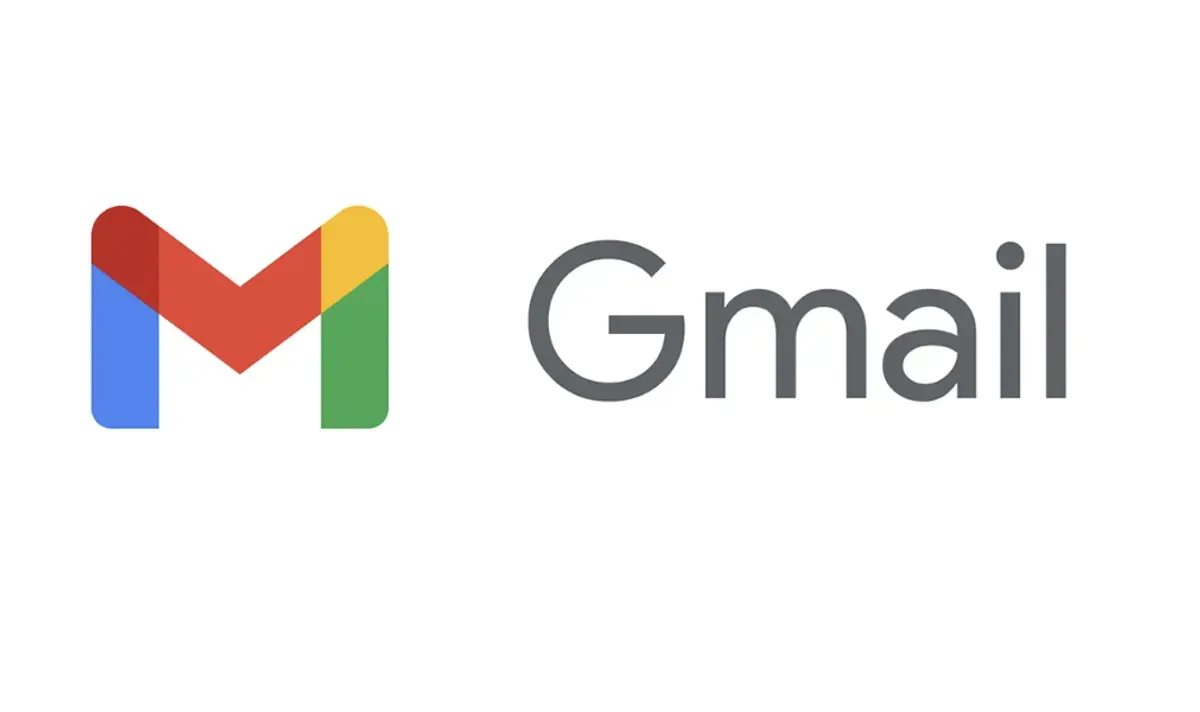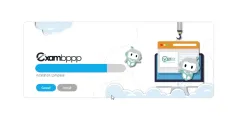POSKOTA.CO.ID - Pernahkah Anda mengalami situasi di mana email penting yang Anda kirim justru tidak langsung terkirim dan masuk ke antrean? Jika iya, Anda tidak sendiri.
Email tetap menjadi tulang punggung komunikasi profesional dan pribadi. Namun, bukan berarti teknologi ini bebas dari gangguan. Di balik setiap notifikasi “sending…” yang tak kunjung selesai, ada lapisan kompleksitas teknis dan tekanan emosional yang patut kita pahami.
Masalah email yang masuk ke antrean kerap kali dianggap sepele. Namun dalam situasi genting, misalnya mengirim file laporan akhir ke atasan atau menyampaikan informasi penting ke klien, keterlambatan sekian detik saja bisa berakibat besar.
Maka, memahami akar masalah ini bukan hanya soal teknis, tapi juga tentang menjaga kepercayaan dan ritme komunikasi manusia.
Baca Juga: DPRD Provinsi DKI Jakarta Dorong Penguatan Budaya Literasi
Mengapa Email Tetap Relevan Dizaman Seakarang?
Email bukan hanya media komunikasi, tetapi sistem pengiriman pesan yang mendokumentasikan percakapan penting. Gmail, Outlook, dan Yahoo Mail adalah platform yang menghubungkan miliaran orang di seluruh dunia, baik untuk keperluan pendidikan, pekerjaan, maupun administrasi pribadi. Email menggantikan surat fisik dengan efisiensi tinggi dan catatan digital yang mudah ditelusuri.
Namun, justru karena fungsinya yang vital, gangguan seperti email masuk antrean menjadi lebih dari sekadar masalah teknis—ia adalah hambatan yang bisa mengganggu produktivitas bahkan menciptakan kecemasan sosial.
Penyebab Umum Email Masuk Antrean
Berikut ini penyebab utama email tidak langsung terkirim dan masuk ke antrean, terutama pada platform Gmail:
1. Koneksi Internet Tidak Stabil
Email membutuhkan jaringan aktif untuk bisa dikirim ke server. Jika jaringan Wi-Fi atau data seluler Anda lemah atau terputus saat mengirim, maka proses pengiriman akan tertunda dan masuk ke antrean.
2. Gangguan Server Email
Jika server Gmail, Outlook, atau platform penerima sedang overload atau down, maka email tidak akan langsung terkirim. Ini adalah masalah yang harus ditangani oleh penyedia layanan.
3. Kesalahan Konfigurasi Server
Pengaturan firewall, antivirus, atau aplikasi keamanan tertentu bisa memblokir koneksi email. Ini umum terjadi di lingkungan kerja dengan sistem keamanan berlapis.
4. Kode Error SMTP Sementara
Server penerima bisa menolak email sementara dengan kode respons 4xx, seperti:
- 421: Layanan tidak tersedia
- 450: Kotak surat tidak tersedia
- 451: Kesalahan lokal
- 452: Penyimpanan penuh
5. Deteksi Spam atau Filter Otomatis
Sistem anti-spam bisa menahan email jika isi atau struktur pesan dicurigai sebagai spam.
6. Ukuran Lampiran Terlalu Besar
Email dengan file besar butuh waktu lebih lama untuk diproses. Dalam kondisi jaringan yang sibuk, ini memperbesar risiko email masuk antrean.
Solusi Praktis untuk Pengguna Gmail
Jika Anda pengguna Gmail dan mengalami email tertahan di antrean (Outbox), berikut adalah solusi teknis yang bisa dilakukan:
1. Perbaiki Sinkronisasi Gmail
Masalah sinkronisasi sangat umum di perangkat Android:
- Buka aplikasi Gmail
- Masuk ke menu Settings > Data Usage > Sync Gmail
- Nonaktifkan sinkronisasi
- Restart ponsel
- Aktifkan kembali sinkronisasi
- Cek folder Outbox
Catatan: Langkah ini sering kali berhasil mengirim email yang tertunda.
2. Hapus Cache Aplikasi Gmail
Cache yang terlalu banyak bisa mengganggu fungsi aplikasi:
- Masuk ke Settings > Apps > Gmail
- Pilih Storage > Clear Cache & Clear Data
- Login kembali ke Gmail
- Periksa kembali folder Pending atau Outbox
3. Login Ulang ke Akun Gmail
Keluar dari akun Anda, lalu login kembali. Ini memperbarui sesi dan menyegarkan koneksi ke server.
- Sign out dari aplikasi
- Login ulang
- Buka folder Pending dan refresh aplikasi
- Cek apakah email sudah berpindah ke folder Sent
4. Periksa dan Perkuat Koneksi Internet
Pastikan koneksi internet lancar:
- Uji kecepatan internet menggunakan Speedtest
- Ganti jaringan dari Wi-Fi ke data seluler, atau sebaliknya
- Restart modem atau perangkat
5. Kurangi Ukuran Lampiran
Jika file terlalu besar:
- Kompres dengan ZIP atau WinRAR
- Gunakan Google Drive dan kirim tautan file
- Pastikan total ukuran lampiran di bawah batas maksimal (biasanya 25 MB)
Baca Juga: Pembelajaran Mandiri PPG di Platform Ruang GTK Tahap 2 2025, Cek Jadwalnya
6. Hubungi Layanan Dukungan
Jika semua upaya gagal:
- Kunjungi support.google.com
- Laporkan masalah via menu Bantuan
- Siapkan tangkapan layar atau kode error untuk memudahkan identifikasi masalah
Email yang masuk antrean bukan hanya soal teknis ia menggambarkan bagaimana manusia bergantung pada stabilitas digital. Seperti keterlambatan pengiriman surat cinta di masa lampau, email yang tertunda bisa menimbulkan kecemasan, kekecewaan, atau bahkan konflik jika komunikasi penting terganggu.
Namun yang membedakan kita dari sistem adalah ketangguhan kita menghadapi kegagalan teknis. Sering kali solusi tidak ditemukan di layar, melainkan dalam kesabaran, ketenangan, dan kemampuan untuk mencoba lagi.
Masalah email masuk antrean memang menyebalkan, tetapi bukan tanpa solusi. Mulai dari memperbaiki koneksi, menghapus cache, hingga login ulang, semua langkah bisa dilakukan dengan mudah oleh pengguna awam sekalipun. Yang paling penting adalah tetap tenang dan tanggap dalam menangani gangguan semacam ini.
Dengan pemahaman mendalam terhadap penyebab dan solusi, Anda tidak hanya menjadi pengguna yang cerdas, tetapi juga komunikator digital yang adaptif yang siap menghadapi segala tantangan teknologi dengan kepala dingin.